Kaliteyi Kaybetmeden PNG'yi JPG'ye Dönüştürme
PNG resim dosyasını boyutunu küçültmek için JPG'ye dönüştürmenin( convert PNG image file to JPG) bir yolunu mu arıyorsunuz veya bir resim yüklemek istiyorsunuz ancak desteklenen tek biçim JPG mi? Endişelenmeyin bu kılavuzda , kaliteyi kaybetmeden PNG'yi (PNG)JPG'ye(JPG) nasıl dönüştürebileceğinizi tartışacağız .
Windows işletim sisteminde(Windows OS) görüntülerle uğraşırken , Windows'un(Windows) kullandığı belirli dosya biçimleri vardır . Aralarında en popüler olanı PNG ve JPG/JPEG formatıdır. Ancak bu iki biçimin farklı kullanım durumları olduğundan, hangi biçimi ne zaman kullanacağınızı anlamanız gerekir.
Örneğin, sadece metin içeren bir resim paylaşıyorsanız PNG formatını tercih etmelisiniz, diğer yandan bir portre paylaşıyorsanız JPG formatını kullanmalısınız. İki dosya formatı arasındaki en büyük fark, sıkıştırma algoritmalarında yatmaktadır.

JPG/JPEG , dosyanın boyutunu küçültmek için görüntünün bazı bilgilerinin kaldırılabileceği anlamına gelen kayıplı bir sıkıştırma algoritması kullanır. Öte yandan PNG formatı, tüm bilgileri tutan ve böylece görüntünün kalitesini koruyan, ancak dosya boyutunu otomatik olarak artıran kayıpsız bir sıkıştırma algoritması kullanır. PNG dosyaları görüntünün kalitesini garanti ederken JPG dosyaları diskinizde daha fazla yer kazanmak için sıkıştırılabilir . Her iki biçimin de artıları ve eksileri vardır, ancak JPG dosyasının (JPG)PNG dosya biçimiyle aynı kaliteye sahip olmasını istiyorsanız, PNG dosyasını JPG'ye(JPG) dönüştürerek de elde edilebilir.aşağıda listelenen yöntemler yardımıyla kaliteden ödün vermeden.
Kaliteyi Kaybetmeden PNG'yi(PNG) JPG'ye Dönüştürme
Yöntem 1: PNG'yi JPG'ye Dönüştürmek için Microsoft Paint(Method 1: Microsoft Paint to Convert PNG to JPG)
PNG'yi(PNG) JPG'ye dönüştürmek için Microsoft paint çok kullanışlı bir araçtır. Dönüşüm sadece çok az adım yardımı ile yapılabilir.
1. Başlat (Start) menüsüne tıklayın(menu) veya Windows tuşuna basın.(Windows key.)
2. Windows(Windows) aramasına Paint yazın ve açmak için enter tuşuna basın.

3. PNG'den (PNG)JPG'ye(JPG) dönüştürmek istediğiniz dosyayı Paint'te açın .
4. Paint menüsünden Dosya'ya(File) tıklayın , seçenekler listesinden Aç'a tıklayın.(Open)

5.Açmak istediğiniz resmi seçin.
6.Tekrar Dosya'ya(File) tıklayın ve listede “ Farklı kaydet(Save as) ” seçeneğini arayın , fare imlecinizi küçük sağ oka götürün ve dosyayı JPEG formatında kaydetme seçeneğini göreceksiniz.(you will see the option of saving the file in JPEG format.)
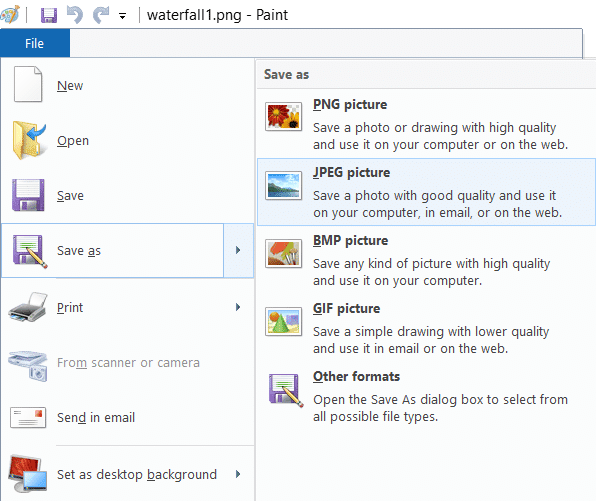
7. Farklı kaydet(Save) seçeneğinden “ JPEG resmi(JPEG picture) ”ne tıklayın.
8.Yeni bir pencere açılacaktır, kaydedileceği dosyanın adını yazın(type the name of the file) ve ardından Kaydet düğmesine tıklayın.(Save button.)

PNG formatındaki görüntünün kalitesini kaybetmeden dosyanızı JPG formatında bu şekilde kaydedebilirsiniz .
Yöntem 2: PNG'den JPG'ye Dönüştürücü Çevrimiçi Kullanın(Method 2: Use PNG to JPG Converter Online)
PNG dosya biçimini JPG'ye(JPG) dönüştürmek için en hızlı yöntem çevrimiçi PNG'den (PNG)JPG'ye(JPG) dönüştürücü kullanmaktır . Görüntüyü bu çevrimiçi dönüştürücünün yardımıyla dönüştürmek için aşağıdaki adımları izleyin:
1. Herhangi bir web tarayıcısını açın, Google.com'a(Google.com) gidin ve ardından PNG'den JPG'ye dönüştürücü yazın.( PNG to JPG converter.)

2. png2jpg.com yazan bağlantıya tıklayın.
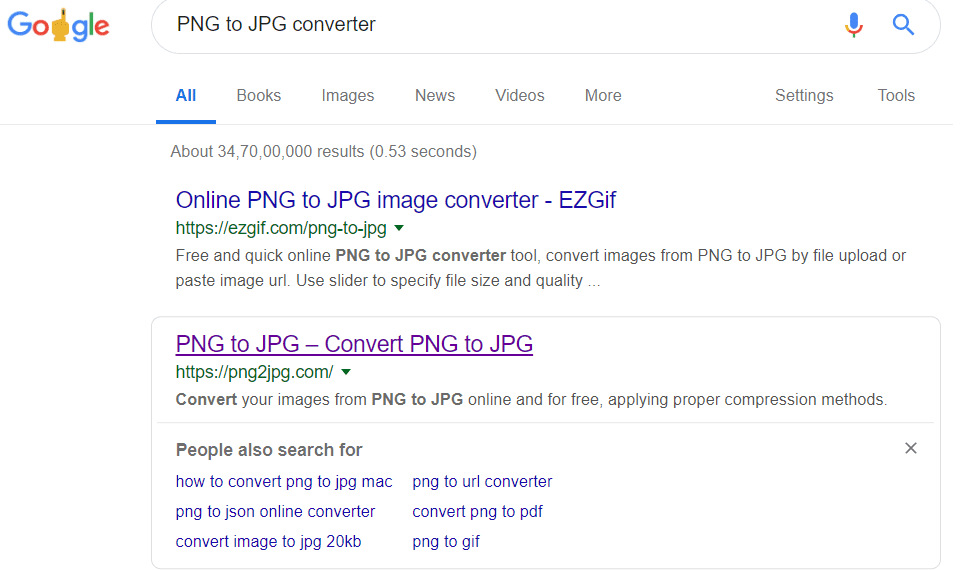
3.Yeni pencerede Dosyaları yükle(Upload files) butonuna tıklayın, ardından sisteminizden dönüştürmek istediğiniz dosyaları seçin ve Aç butonuna tıklayın.(Open button.)
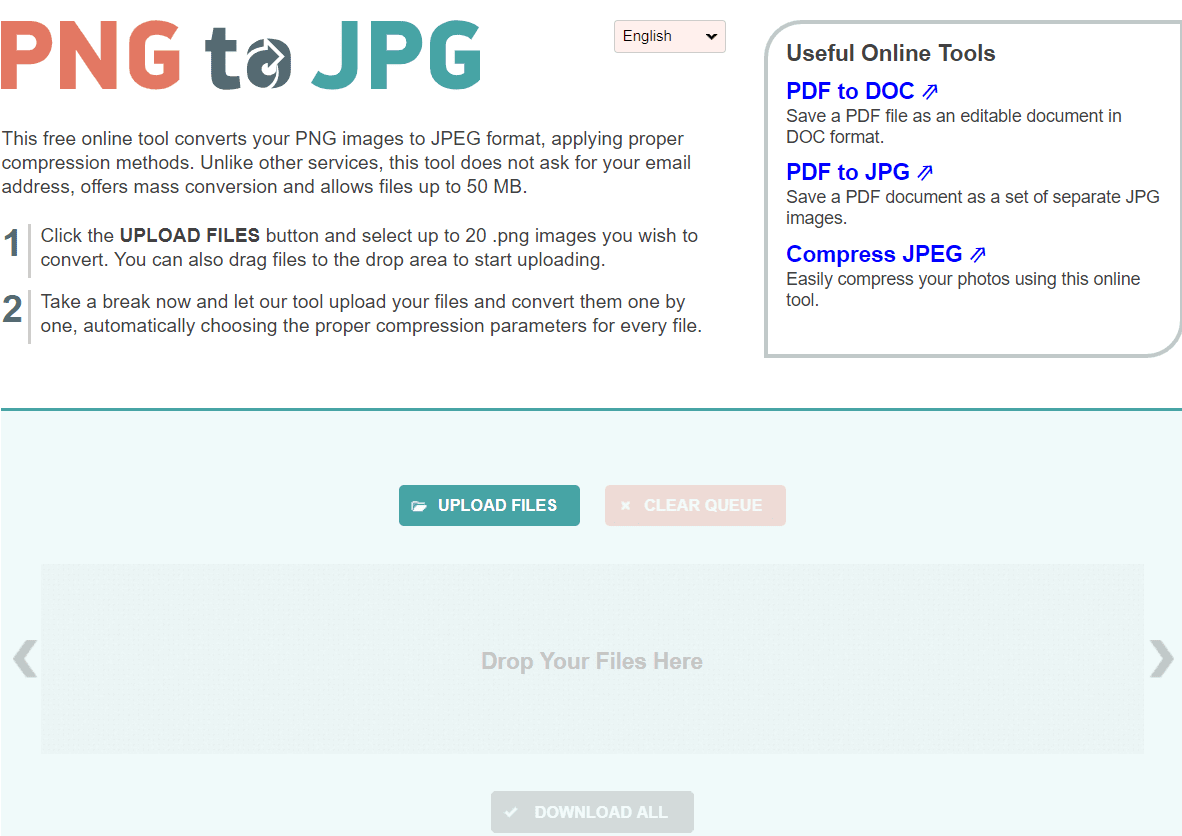
4. Dönüştürülen dosyayı indir(download ) düğmesine tıklayarak indirin.

5.İndirilen dosyayı açın ve dönüştürülen görüntüyü sorunsuz bir şekilde görebileceksiniz.

PNG'den JPG'ye dönüştürücü yardımıyla PNG görüntüsünü JPG'ye(PNG image to JPG with the help of PNG to JPG converter) bu kadar kolay dönüştürebilirsiniz .
Yöntem 3: Photoshop'u kullanın(Method 3: Use Photoshop)
Adobe Photoshop , görüntülerle uğraşırken asla hayal kırıklığına uğramayan bir yazılımdır. Photoshop ile muhtemelen çok fazla düzenleme yapabilirsiniz, ancak bunun PNG dosyasını JPG formatına dönüştürmek için de kullanılabileceğinin farkında olmayabilirsiniz . Dosyayı dönüştürmek için aşağıda listelenen adımları izleyin:
1.Adobe Photoshop'u(Adobe Photoshop) açın , ekranın sol üst köşesindeki Dosya'ya(File) tıklayın ve Aç'ı seçin. (Open. )
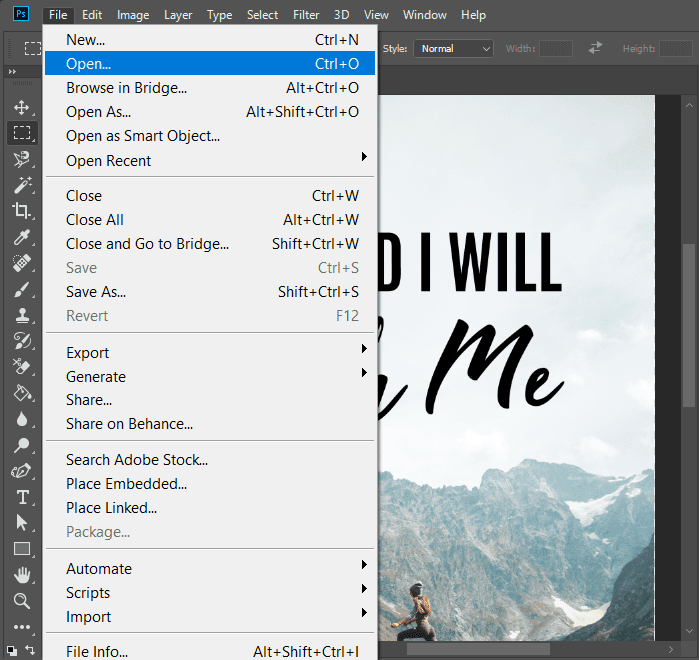
2.JPG(JPG) formatına dönüştürmek istediğiniz dosyayı açın .
3.Menüden tekrar Dosya'ya tıklayın ve( File) Farklı kaydet(Save as ) seçeneğine tıklayın.

4.Yeni pencerede, kaydetmek istediğiniz dosyanın adını(name of the file with which you want to save it) yazın ve “ Kaydet(Save) türü” açılır menüsünden JPEG'i seçin.(JPEG.)
5. Dosyayı JPG/JPEG formatında kaydetmek için Kaydet(Save) düğmesine tıklayın.

6.Görüntünün kalitesini ayarlayabileceğiniz bir JPEG seçeneği açılır .
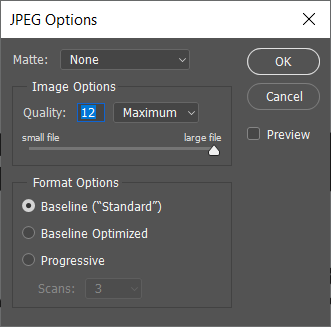
7.Ayarlarla işiniz bittiğinde, Tamam'a tıklayın ve dosyanız JPG formatında kaydedilecektir.
Resim PNG'den (PNG)JPG formatına dönüştürülecek ve şimdi PNG resmiyle aynı kalitede bir JPG resmine sahip olacaksınız .
Yöntem 4: PNG'den JPG'ye Görüntü Dönüştürme için XnConvert'ı kullanın(Method 4: Use XnConvert for PNG to JPG Image Conversion)
PNG'yi (PNG)JPG görüntüsüne dönüştürmek için XnConvert adlı(XnConvert) üçüncü taraf uygulamasını kullanabilirsiniz . XnConvert , görüntüleri çeşitli biçimlere dönüştürmek için kullanılabilir. Görüntüyü PNG'den (PNG)JPG'ye(JPG) kaliteden ödün vermeden dönüştürmek için XnCovert çok iyi bir seçenektir. Bu üçüncü taraf uygulamasını indirmek için lütfen XnConvert web sitesine(XnConvert website) gidin . XnConvert, en iyi toplu görüntü işleme yazılımlarından biridir.
Görüntüyü XnConvert kullanarak dönüştürmek için aşağıdaki adımları izleyin.
1.XnCovert'i indirin(XnCovert) ve kurun . Ardından açmak için simgesine çift tıklayın
2.Görüntü dosyalarını açmak için ekranın sol üst köşesindeki Giriş sekmesine tıklayın.(Input)
3. Dosya ekle(Add files) düğmesine tıklayın ve açmak istediğiniz dosyaları seçin.
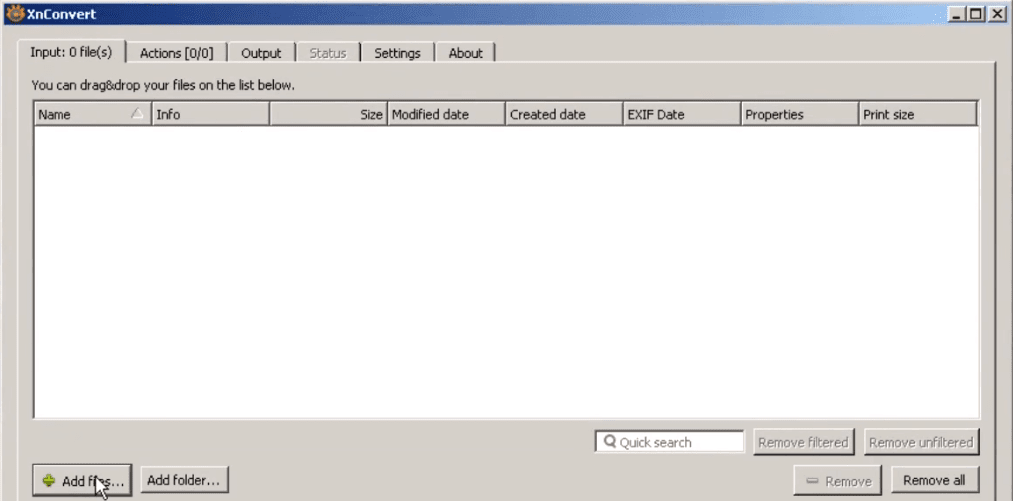
4. Çıktı (Output ) sekmesine tıklayın, ardından dönüştürülen dosyayı kaydetmek istediğiniz konuma gidin.
5. Dosya adını girin ve dosyayı PNG'den dönüştürmek için formatı JPG olarak seçin .( select the format as JPG)

6. Dosyayı dönüştürmek için Dönüştür düğmesine tıklayın(Convert button) .
Tavsiye edilen:(Recommended:)
- Android Telefonunuzu Windows 10 ile Nasıl Bağlarsınız?(How to Link Your Android Phone With Windows 10?)
- dwm.exe (Masaüstü Pencere Yöneticisi) İşlemi Nedir?(What is dwm.exe (Desktop Window Manager) Process?)
Bunlar , görüntünün kalitesini kaybetmeden PNG dosyasını JPG'ye dönüştürmenin bazı yöntemleriydi.( convert the PNG file to JPG without losing the quality of the image.)
Related posts
Nasıl Extract WhatsApp Group Contacts (2021)
Fix Facebook Home Page Wo yük değil Properly
Email ID Nasıl Kontrol Edilir Facebook Account ile bağlantılı
3 Hisse Wi-Fi Access için Ways Password vermeden
Word içinde One Page Landscape nasıl olun
Facebook ile Fix Problems düzgün yüklenmiyor
Snapchat Messages and Conversations Nasıl Silme
Permanently Delete Instagram Account Nasıl Yapılır
YouTube Dark Mode nasıl etkinleştirilir
Nasıl PC'de Pokémon Go Play? (Step-by-Step Guide)
Fix macOS Big Sur Problems (13 Issues Fixed)
Nasıl Delete Venmo Account
Engellenen veya sınırlı web siteleri? İşte onlara ücretsiz olarak nasıl erişilir
One Gmail Inbox içine Combine Hepsi Your Email Accounts
Tüm veya Multiple Friends Facebook'da nasıl kaldırılır
İnsanları Snapchat'de Nasıl Yapılır (Remove and Block Friends)
Live Discord (2021) Nasıl Gidilir?
Network Error için Fix Facebook Messenger Waiting
Filter TikTok video'dan nasıl kaldırılır
Bir Gmail Account'dan diğerine kolayca Move Emails
